2011年3月全くのゼロからタイ語学習をスタート!同年9月から現在に至ってはタイのバンコクに滞在中。バンコクの生活情報やタイ語留学でのおすすめ勉強法や教材などをご紹介していきます。by タイ在住わらしべ長者
Ledger Nano Sのリカバリー手順【安全】暗号通貨ハードウェアウォレット
記事公開日:2018年1月9日
最終更新日:2018年3月21日

今回もビットコインなどの仮想通貨を安全に保管できるハードウェアウォレット『Ledger Nano S』のリカバリー(復元)する手順を画像をふんだんに使って解説していきます。
まず、レジャーナノSのハードウォレットをご購入され、利用される方の心配事は、
「そのハードウェア・ウォレットを失くしたらヤバいんじゃね?」って事だと思います。
Sponsored Link
せっかく価値の保存として爆上げした仮想通貨をハードウォレットの方へ安全に保管していたのはいいけど、このレジャーナノSを紛失したり盗まれたりしたら元も子もないんじゃないの?って思われている人も多いかもしれません。
が、安心して下さい。
最初のハードウェア・ウォレットを初期設定する時に書き写した24単語(リカバリーシート)を利用すれば別のハードウェア・ウォレット端末からご自身が保管していた仮想通貨データを呼び出す事が可能です。これをリカバリー(復元)作業といいます。要するにこの「レジャーナノS」のハードウォレットを紛失したとしてもリカバリー用の単語をしっかりとメモっておけば、あなたの仮想通貨は安全に守られている事になります。逆にそのリカバリー用の24単語が誰かの手に渡った場合、いとも簡単にあなたの資産が盗まれるという事にもなります。ハードウォレット本体よりもむしろそっちの情報の保管が大事になってきます。
さて、そんなわけでハードウォレット(Ledger Nano S)を利用するにあたってあなたの大切な資産を預けるわけですから初期設定を済ました後に1度は試しにリカバリーが出来るかテストされる事をおすすめします。
その理由の1つにリカバリーシートの写し間違いをしていないかの確認の為。
そしてもう1つが万が一に改造されたハードウォレットだったとしても使用前に一旦リカバリーする事で端末データをリセットし、不正プログラムからのリスクを回避する為です。
レジャーナノSのリカバリー手順
初期設定された後、まずは少額の仮想通貨をテスト的にハードウェアウォレットへ送金される事をおすすめします。そうする事でリカバリー(復元)後にその送金分をハードウェアウォレットで再確認する事でより一層安心する事が出来ます。(任意)
では、初期設定が完了したレジャーナノエス(Ledger Nano S)を付属のUSBコードを利用してパソコンと接続します。
さっそくPIN(パスワード)の入力をあえて間違う。
PINコードを間違うと「Invalid PIN code」表示。PINコードが無効って意味です。
「2 remaining attempts」(残り2回の試行)と表示。あと2回間違っちゃうとダメですよー!って意味です。
あえてまた間違い「Invalid PIN code」となる。
残り1回間違っちゃうと初期化されますよーってのを無視して間違ったPINコードを入力。
Your device has been reset {3 wrong PIN}(3回のPIN入力が間違ったのでお使いの反町はリセットされました。)
両押しボタンで進む。
To restore your device configuration,(あなたの端末設定を復元するには...)
両押しボタン
To restore your device configuration,(機密のリカバリーシートを使用します。)
両押しボタン
To get assistance, contact Ledger support.(アシストを受けるにはレジャーサポートに連絡して下さい。)
両押しボタン
Website help.ledgerwallet.com(ウェブサイトでヘルプ:URL)
両押しボタン
Email help@ledgerwallet.com(Eメールでのヘルプ:メアド)
両押しボタン
Welcome ⇔ Press both buttons to begin(両押しボタンを押して開始)
ここから初期設定時と同じメッセージが繰り返し表示される。
両押しボタン
【With Ledger Nano S, side buttons are used to interact and control the user interface.】
(ロジャーナノSのサイドボタンはユーザー・インターフェースの操作に使用されます。)
↓
【Use left/right buttons to change values and navigate through multiple-choice lists.】
(多項選択式リストのナビケートや数値を変えたりするために左右のボタンを使って下さい。)
↓
【Press both buttons when you wish to confirm/continue or open an application.】
(アプリケーションを開く、または確認/続行する場合に両方のボタンを押します。)
↓
【To begin configuration, press both buttons.】
(コンフィギュレーションを開始する為に両方のボタンを押して下さい。)
両方のボタンを再度同時押しするまで上記のメッセージが繰り返し表示されます。
【Configure as new device?】(新しいものとしてデバイスを構成しますか?)
初期設定では右の☑ボタンを押しましたが、リカバリー(復元)するには左の✖を選択。
Restore configuration?(構成を復元しますか?)
右のチェックをクリック
1. Choose a PIN code(ピンコードを選択)初期設定時と同じく最低4桁数字(最大8桁)のパスワード(PIN)を設定する。レジャーナノSのサイドボタンで0~9までの数字を変更しながら両方押しで決定、PINコードを入力したら最後にもう一度両ボタンを押す。
2. Confirm your PIN code(あなたのピンコードを確認)上記のピンを再入力し、両方押しで決定する。
3. Enter your recovery phrase(リカバリーフレーズを入力)
両方押しボタン
Select the number of words to restore(復元する単語の数を選択する)
両方押しボタン
最新の『Ledger Nano S』では24単語のリカバリーシートなので【24 words】を選択し両押しボタンで決定
Enter first letters of word #1(1番目の文字単語を入力する)
両方押しボタン
サイドボタンでA~Zのアルファベットを選択しながら両押しボタンで単語のスペル決定していく。2,3つのスペルを入力すると推測される単語がいくつか自動で表示されるのでその中から該当する単語を選択して両押しボタンで決定。
上記の作業をリカバリーシートに記した全24単語、#1~#24語までを順に記入して行きます。全ての入力後に両押しボタンを押す。
もしもリカバリーシートの24単語が間違ってい場合「Recovery phrase is not valid」(リカバリーフレーズは無効です)と表示されるので再度#1から入力し直して下さい。
リカバリーフレーズの24単語が順番に全部正しく入力されると「Your device is now ready」と表示され、リカバリー(復元)が成功!\(^_^)/
新しいPINコードを入力して保管したいビットコインもしくはアルトコインのアプリをサイドボタン(<>)から表示させます。
では、リカバリー(復元)する前にテスト的にPIVXのウォレット・アプリに1PIVXを送金していたのでリカバリー後も無事にその1PIVXが安全に保管されているかを確認してみましょう。
はい!問題なくリカバリー前にレジャーナノSのハードウェウォレットへ送金していた1PIVX(約1321円分)の仮想通貨がウォレット内に反映されていました。これでもしもデバイスを紛失したとしても同じプロセスでウォレット内に保管していた貴重な仮想通貨を復元する事が出来ます。
リカバリー作業、お疲れさまでした!(^^)/

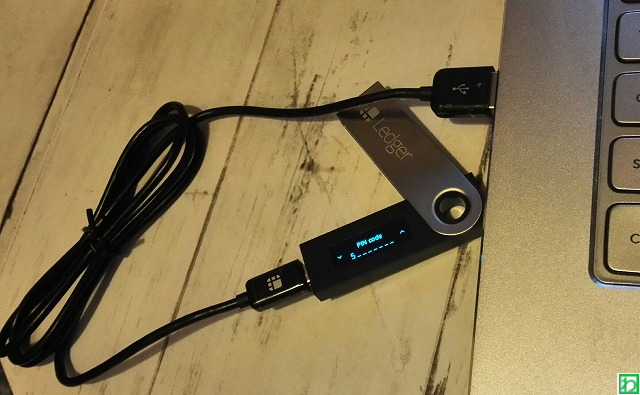
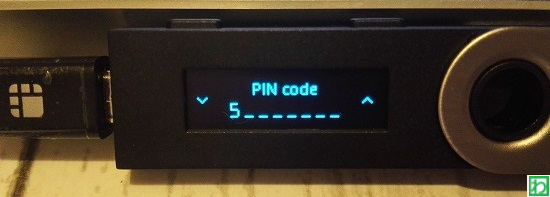

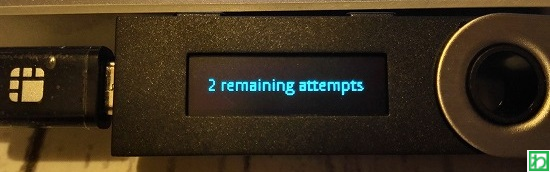
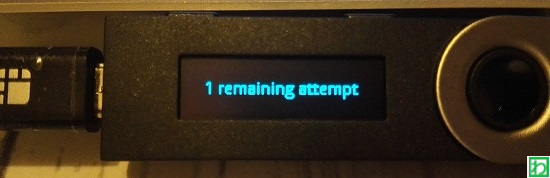
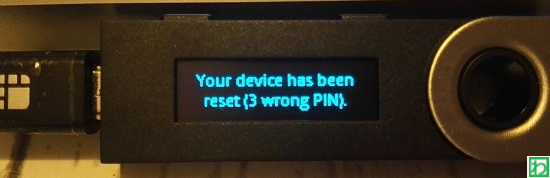

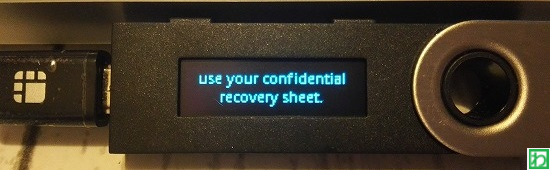
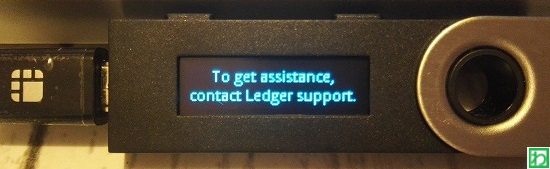
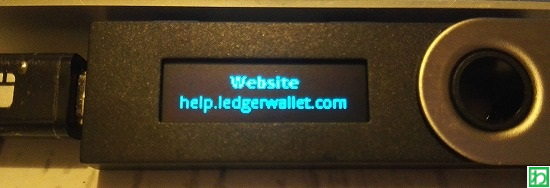
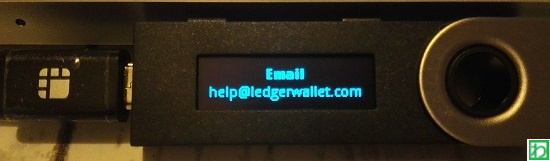


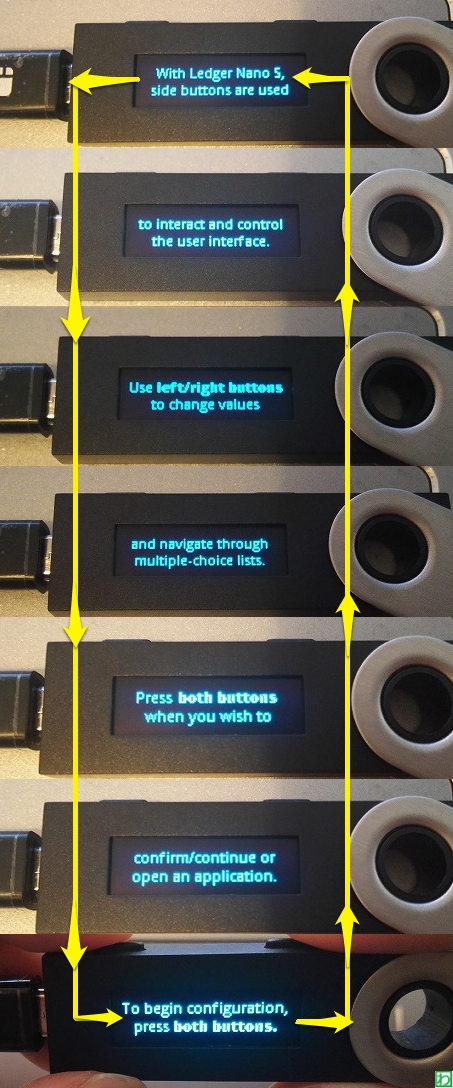



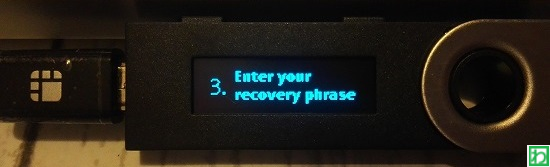
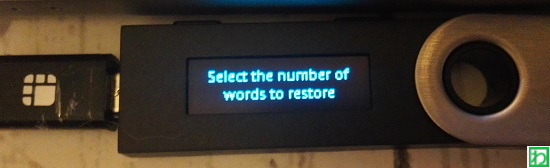
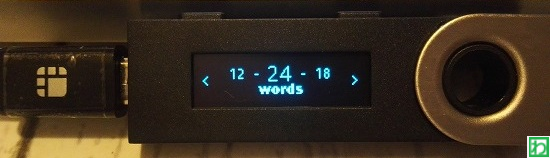



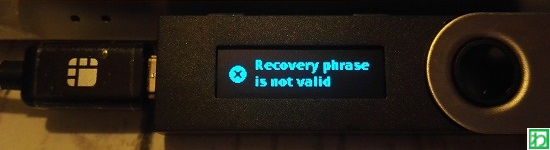
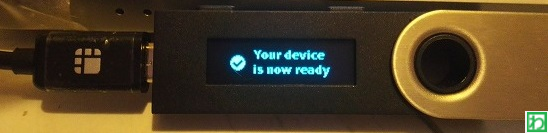

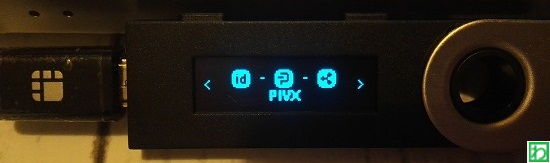
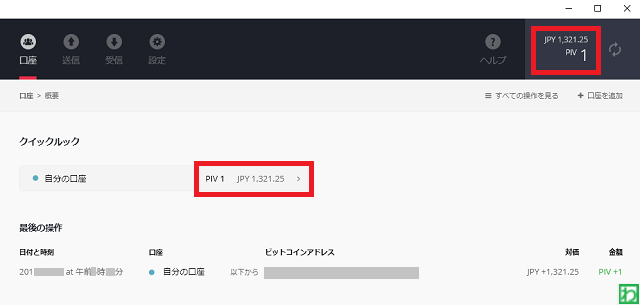



















コメントフォーム